Trích xuất chuỗi con trong Microsoft Excel
Trong bài này, chúng ta sẽ tìm hiểu các hàm chuỗi con là gì và cách chúng ta có thể lấy chuỗi con trong Microsoft Excel.
_ Đôi khi, chúng ta có thể cần trích xuất một số văn bản từ một chuỗi. Và để làm như vậy, có rất nhiều công thức chuỗi con trong excel, từ đó chúng ta sẽ sử dụng các công thức RIGHT, LEFT, SEARCH, LEN, FIND, ISNUMBER và IF trong Microsoft Excel._
Để trích xuất chuỗi con excel từ một chuỗi, hãy thực hiện theo các bước dưới đây: – Ví dụ 1: Chúng ta có một danh sách tên trong Cột “A” và chúng ta cần trích xuất Tên từ danh sách.
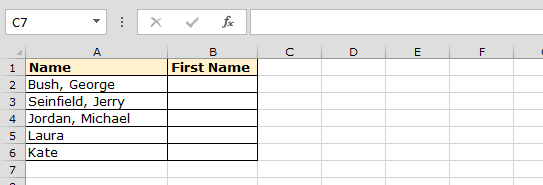
-
Chọn ô B2.
Nhập công thức = IF (ISNUMBER (FIND (“,”, A2)), RIGHT (A2, LEN (A2) -FIND (“,”, A2) -1), A2) Nhấn Enter trên bàn phím Chức năng này sẽ trả về tên từ ô A2 Để sao chép công thức vào tất cả các ô, hãy sao chép ô công thức, nhấn phím “CTRL + C” và chọn ôB3 đến B6 và nhấn phím “CTRL + V” * trên bàn phím
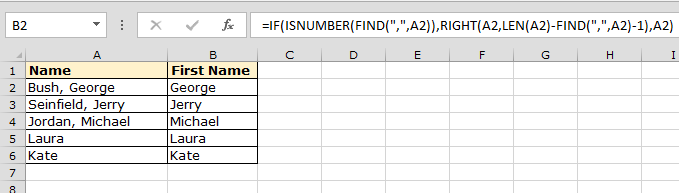
Hãy lấy một ví dụ khác để trích xuất các chuỗi phụ từ Left
Ví dụ 2: – Chúng tôi có danh sách các id email mà từ đó chúng tôi chỉ cần thêm tên mà tất cả là văn bản trước ký hiệu “@”.
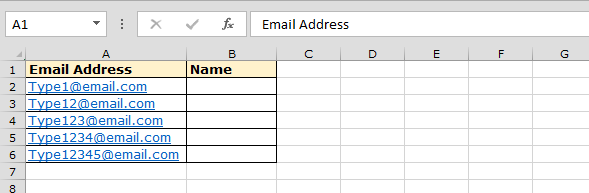
Điều này có nghĩa là ký hiệu “@” nằm ở vị trí thứ 5 trong chuỗi văn bản, bắt đầu từ ký tự ngoài cùng bên trái.
Để tách tên khỏi danh sách bằng cách sử dụng chức năng “Left” cùng với chức năng “Tìm kiếm”, hãy làm theo các bước được đề cập dưới đây: – Chọn Ô B2, viết công thức_ = LEFT (A2, SEARCH (“@”, A2) -1 ) _ Nhấn Enter trên bàn phím Chức năng sẽ trả về tên – Nhập 1 theo email [email protected] Để sao chép công thức vào tất cả các ô, nhấn phím “CTRL + C” trên bàn phím và chọn phạm vi B3 đến B6 và nhấn các phím “CTRL + V” *
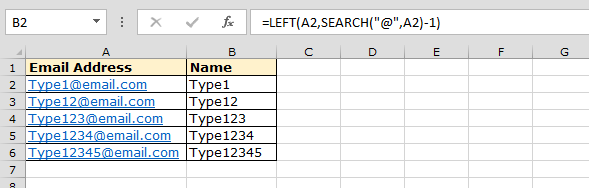
Hãy lấy một ví dụ khác để trích xuất các chuỗi phụ từ Giữa Ví dụ 3: Chúng tôi có danh sách Tên trong Cột “A” và chúng tôi cần chọn tên đệm từ danh sách.
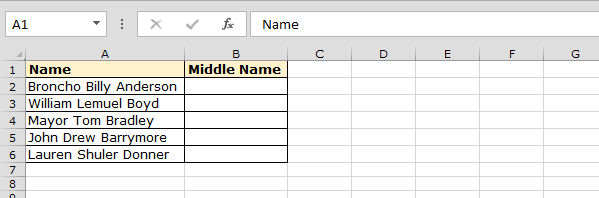
Để chọn Tên đệm từ danh sách, chúng ta sẽ sử dụng hàmMID cùng với hàm TÌM KIẾM.
Chọn ô B2 Nhập công thức * _ = MID (A2, SEARCH (“”, A2,1) + 1, SEARCH (“”, A2, SEARCH (“
“, A2,1) +1) -SEARCH (“”, A2,2)) _ và nhấn Enter trên bàn phím Nó sẽ trả về tên đệm từ ô A2 Để sao chép công thức trong tất cả các ô, hãy nhấn phím “CTRL + C” và chọn ôB3 đến B6 và nhấn phím “CTRL + V” * trên bàn phím của bạn
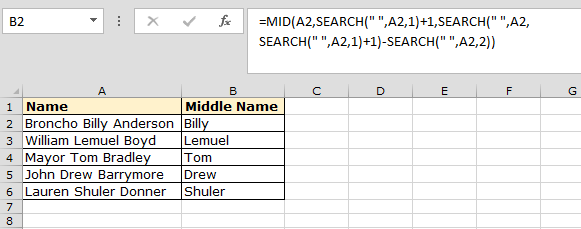
Đây là cách bạn có thể trích xuất chuỗi con từ một chuỗi bằng cách sử dụng các công thức được đề cập ở trên trong Microsoft Excel.
Nếu bạn thích blog của chúng tôi, hãy chia sẻ nó với bạn bè của bạn trên Facebook. Và bạn cũng có thể theo dõi chúng tôi trên Twitter và Facebook.
Chúng tôi rất muốn nghe ý kiến từ bạn, hãy cho chúng tôi biết cách chúng tôi có thể cải thiện, bổ sung hoặc đổi mới công việc của mình và làm cho nó tốt hơn cho bạn. Viết thư cho chúng tôi tại [email protected]